1 手册目的
《企邦财智云用户操作手册》编制的目的是为了使用户能够借助本手册
的帮助,掌握本软件功能,以及如何正确地、有效地来使用这些功能,同时方便软件维护
人员的维护。
2 系统简述
本系统主要分四大模块,分别是总账、资产、资金、基础资料。

3 登录和退出
(1)登录系统:人员登录时使用 企邦财智云账户和密码,点击登录按钮即可登录。
(2)退出系统:用鼠标右键单击页面右上角用户名,在下拉框单击“登出”或者关闭浏览器。
4 屏幕画面布局
4.1按钮定义
在系统功能画面上,可能出现的按钮如下:
按钮名称 | 按钮形状 | 按钮含义 |
筛选 |

| 对当前筛选条件下的目标数据进行查询 |
分组 |

| 对当前数量列表进行分组查询和汇总 |
- 功能模块说明
5.1总账
5.1.1凭证
(1)会计凭证点击左侧导航栏

-> 点击【总账】->【凭证】->【会计凭证】进入页面->点击【创建】按钮即可新增会计凭证
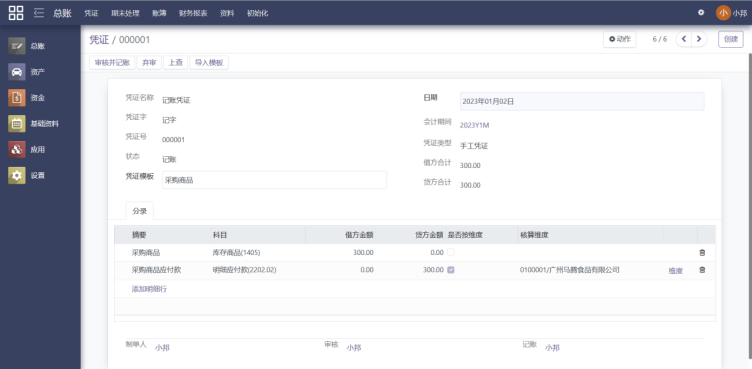
注意事项:
凭证模板:系统已预设工业企业日常经济活动相关的会计凭证模板,选择相应的业务类型点击【导入模板】按钮即可自动生成相关业务的会计分录明细
日期:默认为登录系统当天
核算维度:分录明细【是否按维度】如果打勾,说明此科目是要按维度核算的,此时还需要点击【维度】按钮,选择具体的核算维度
(2)凭证查询 点击左侧导航栏

-> 点击【总账】->【凭证】->【凭证查询】进入页面->以下为列表查看:
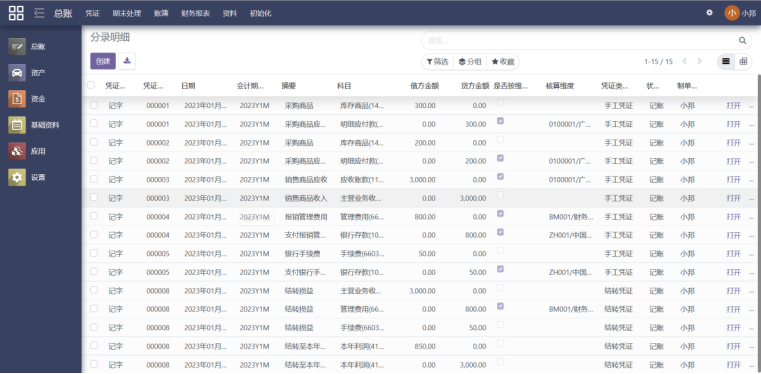
如果需要进行数据透视分析,可以点击右上角
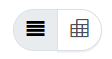
进行列表与透视表切换,透视表可根据业务需求灵活进行设置,如图:
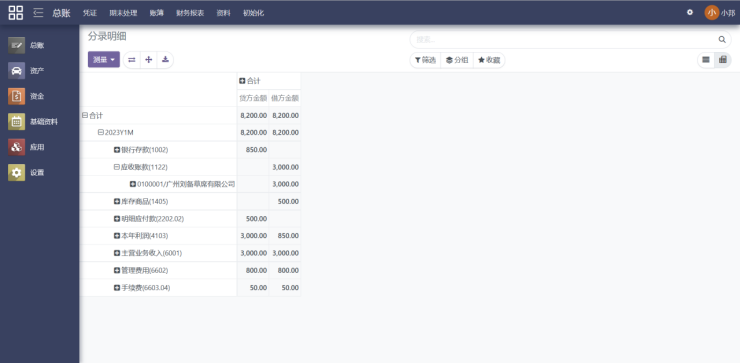
(3)凭证模板点击左侧导航栏

-> 点击【总账】->【凭证】->【凭证模板】进入页面->点击【创建】按钮即可新增凭证模板
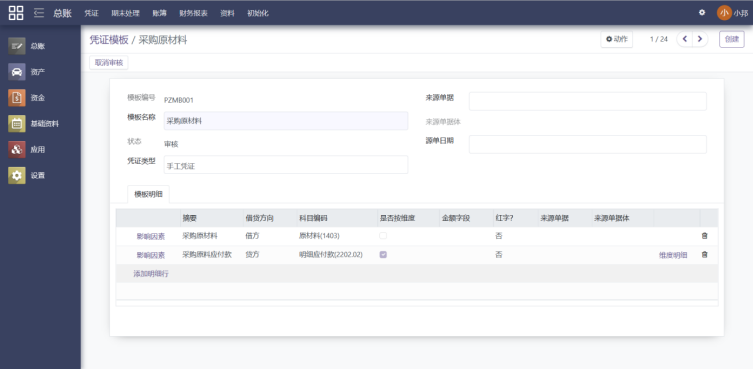
注意事项:
凭证类型:凭证类型分为【手工凭证】、【单据凭证】、【结转凭证】三类,【手工凭证】用于直接新增手工凭证默认带出分录明细,【单据凭证】用于根据业务单据自动生成会计凭证,【结转凭证】用于期末结转损益的凭证
来源单据:【单据凭证】对应的来源单据
影响因素:影响此分录明细生成的条件,条件适合才生成此明细行相应的分录
(4)凭证生成点击左侧导航栏

-> 点击【总账】->【凭证】->【凭证生成】进入页面->点击【创建】按钮即可根据单据凭证模板自动生成相应的凭证
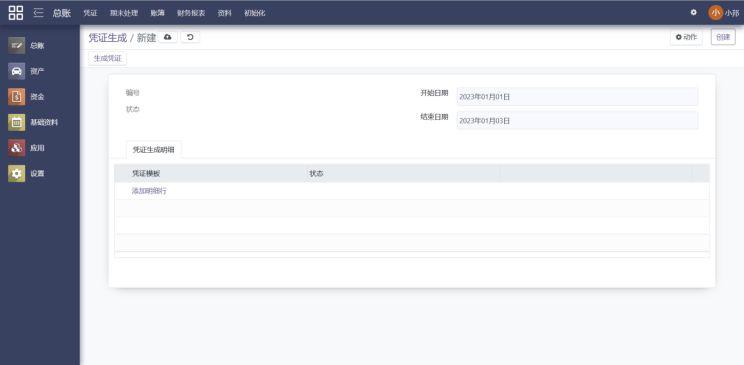
5.1.2 期末处理
(1)结转损益点击左侧导航栏

-> 点击【总账】->【期末处理】->【结转损益】进入页面->点击【创建】按钮即可
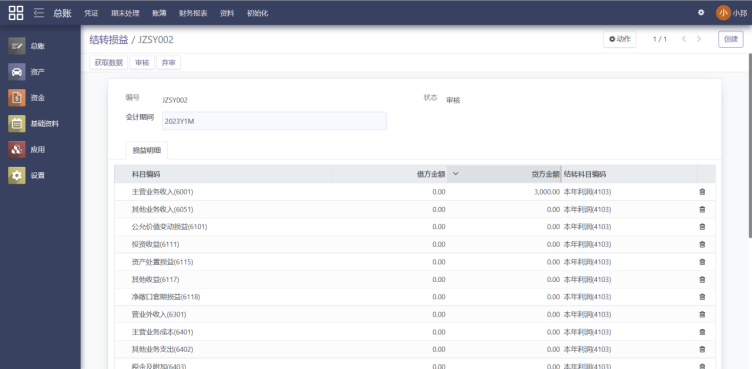
(2)期末结账点击左侧导航栏

-> 点击【总账】->【期末处理】->【期末结账】进入页面->点击【创建】按钮即可
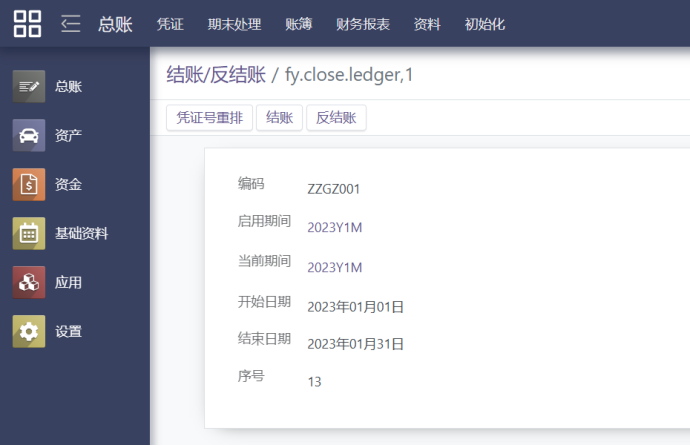
5.1.3 账簿
(1)科目余额点击左侧导航栏
-> 点击【总账】->【账簿】->【科目余额】进入页面,按不同会计期间记录了科目的期初余额、借方发生额、贷方发生额、期末余额等数据,及相应的维度维度余额和发生额
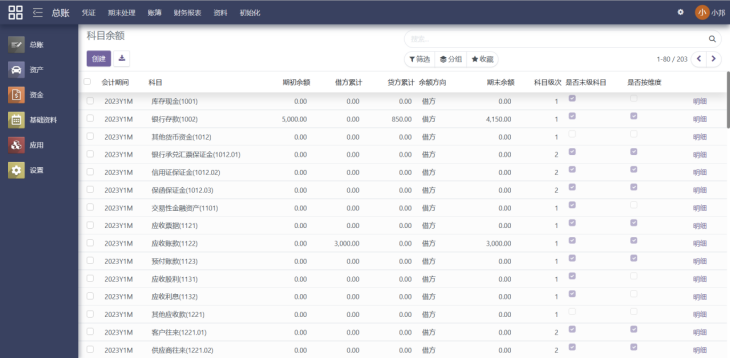
(2)明细分类账点击左侧导航栏
-> 点击【总账】->【账簿】->【明细分类账】进入页面,过虑会计科目、开始期间、结束期间、是否包含未过账凭证等条件,显示此科目明细账,同时可以通过【凭证】按钮联查相应的分录

(3)核算维度明细账点击左侧导航栏
-> 点击【总账】->【账簿】->【核算维度明细账】进入页面,过虑会计科目、开始期间、结束期间、维度值、是否包含未过账凭证等条件,显示此科目明细账,同时可以通过【凭证】按钮联查相应的分录
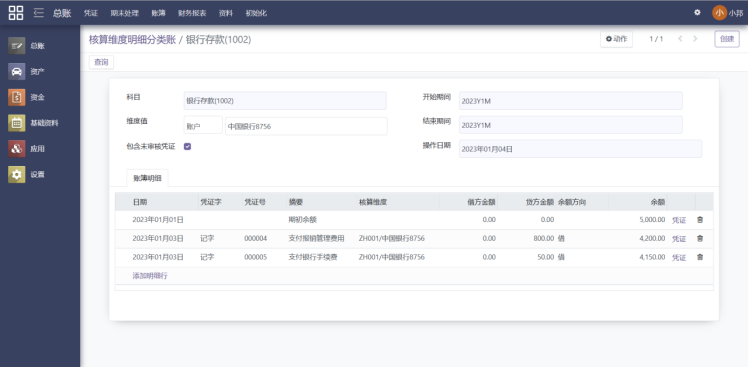
5.1.4 财务报表
(1)利润表点击左侧导航栏
-> 点击【总账】->【财务报表】->【利润表】进入页面,选择会计期间、报表模板进行报表运算
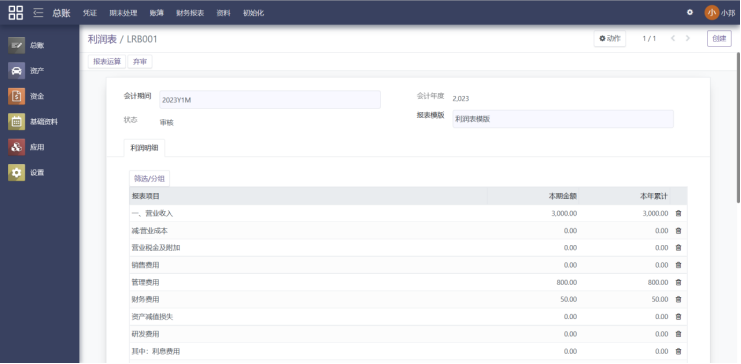
(2)资产负责表点击左侧导航栏
-> 点击【总账】->【财务报表】->【资产负债表】进入页面,选择会计期间、报表模板进行报表运算
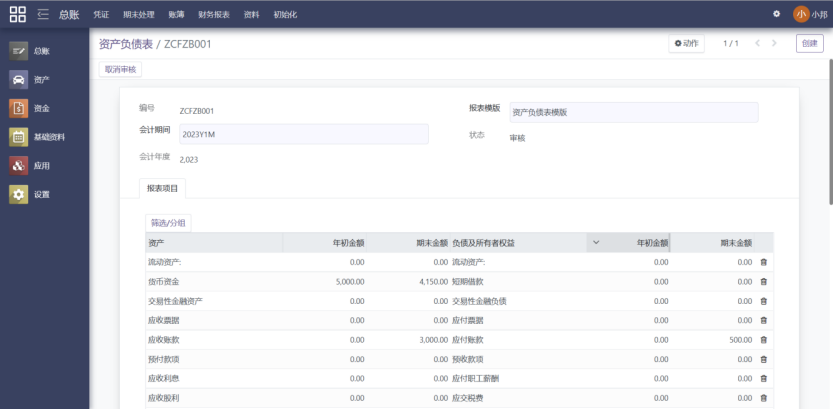
5.1.5 资料
(1)科目点击左侧导航栏
-> 点击【总账】->【资料】->【科目】进入页面
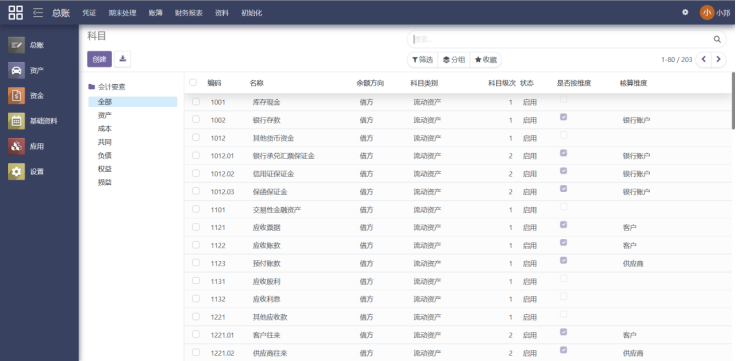
(2)科目类别点击左侧导航栏
-> 点击【总账】->【资料】->【科目类别】进入页面
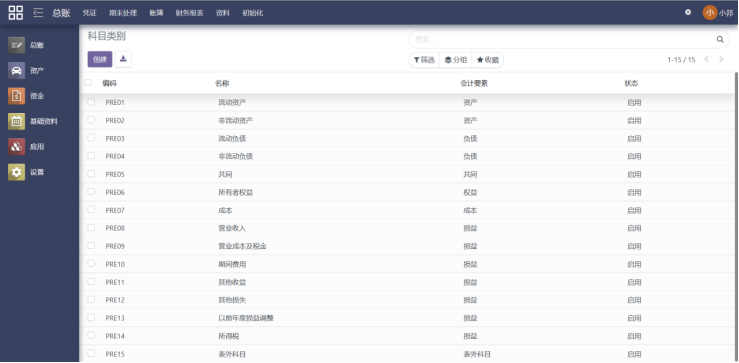
(3)核算维度点击左侧导航栏
-> 点击【总账】->【资料】->【核算维度】进入页面
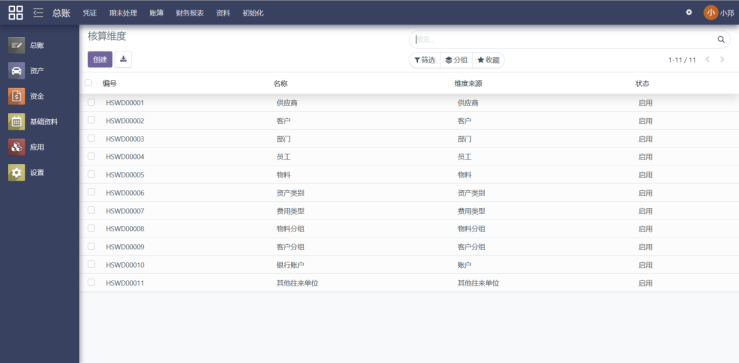
(4)报表项目点击左侧导航栏
-> 点击【总账】->【资料】->【报表项目】进入页面

(5)资产负债表模板点击左侧导航栏
-> 点击【总账】->【资料】->【资产负债表模板】进入页面

(6)利润表模板点击左侧导航栏
-> 点击【总账】->【资料】->【利润表模板】进入页面
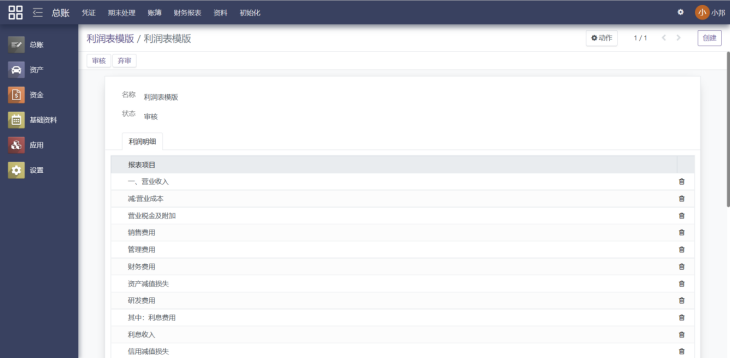
5.1.6 初始化
(1)科目期初点击左侧导航栏
-> 点击【总账】->【初始化】->【科目期初】进入页面
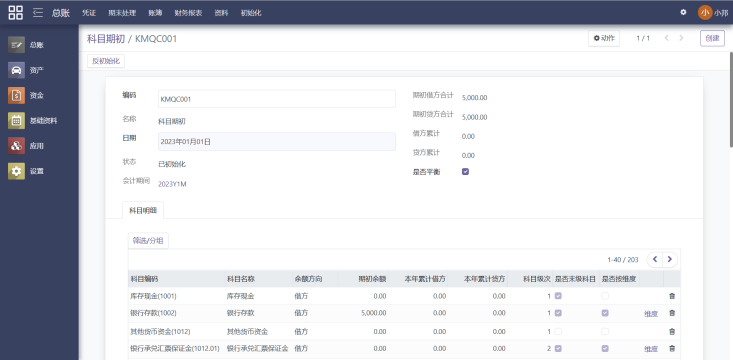
5.2资产
5.2.1 固定资产
(1)固定资产 点击左侧导航栏
-> 点击【资产】->【固定资产】->【固定资产】进入页面 填写资产卡片基础信息,【折旧记录】页签记录了资产全生命周期的折旧情况,【资产维修】页签记录了资产全生命周期的维修情况
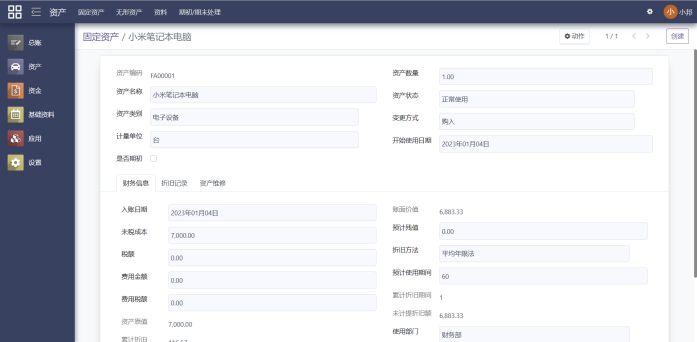
(2)计提折旧 点击左侧导航栏
-> 点击【资产】->【固定资产】->【计提折旧】进入页面 选择折旧期间按【计提并审核】按钮即可计提本期折旧,点击【本期折旧记录】查看本期折旧结果
计提折旧
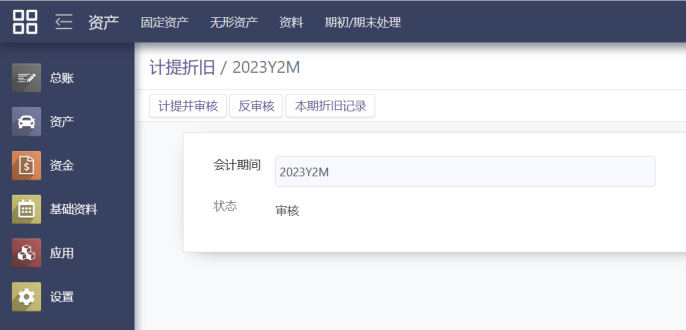
本期折旧记录
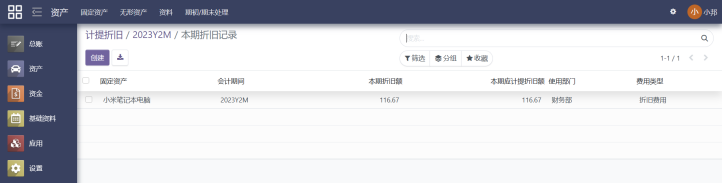
(3)固定资产处置 点击左侧导航栏
-> 点击【资产】->【固定资产】->【固定资产处置】进入页面 填写【处置原因】、【处置方式】,选择需要处置的固定资产填写【清理费用】、【残值收入】后系统将自动计算【清理净值】

5.2.2 无形资产
(1)无形资产 点击左侧导航栏
-> 点击【资产】->【无形资产】->【无形资产】进入页面 填写资产基础信息,【摊销记录】页签记录了资产全生命周期的摊销情况
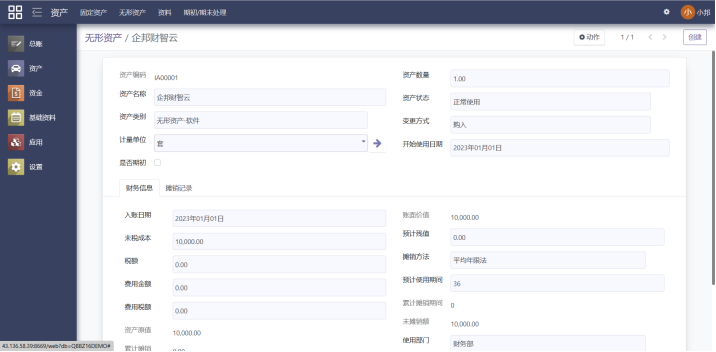
(2)计提摊销 点击左侧导航栏
-> 点击【资产】->【无形资产】->【计提摊销】进入页面 选择摊销期间按【计提并审核】按钮即可计提本期摊销,点击【本期折旧记录】查看本期折旧结果
计提摊销
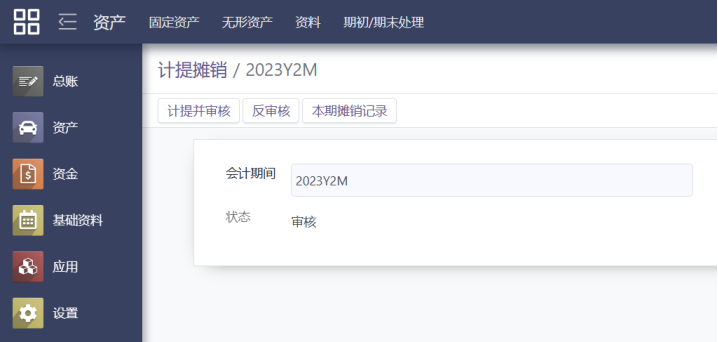
本期摊销记录
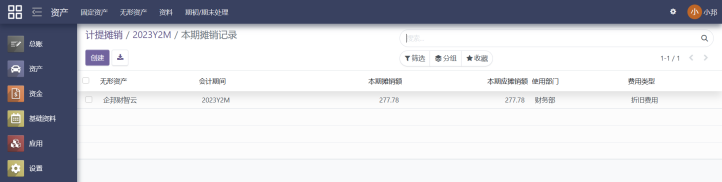
(3)无形资产处置 点击左侧导航栏
-> 点击【资产】->【无形资产】->【无形资产处置】进入页面 填写【处置原因】、【处置方式】,选择需要处置的固定资产填写【清理费用】、【残值收入】后系统将自动计算【清理净值】
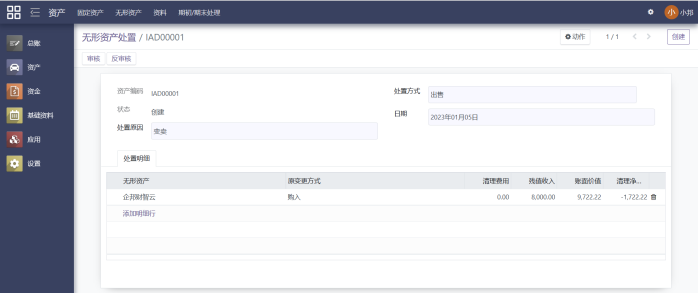
5.2.3 资料
(1)资产类别点击左侧导航栏
-> 点击【资产】->【资料】->【资产类别】进入页面
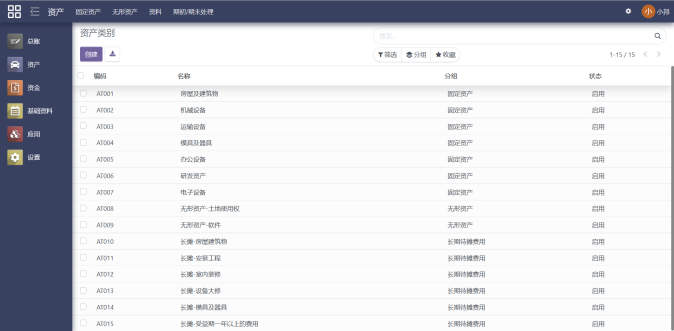
(2)资产状态点击左侧导航栏
-> 点击【资产】->【资料】->【资产状态】进入页面
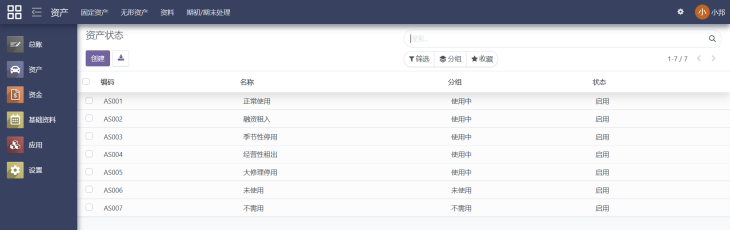
(3)变动方式点击左侧导航栏
-> 点击【资产】->【资料】->【变动方式】进入页面
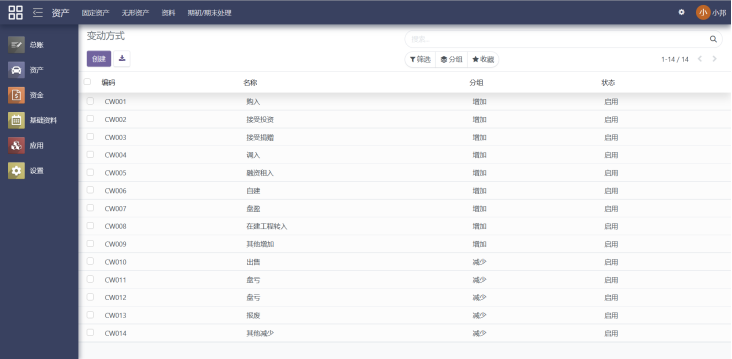
(4)折旧方法点击左侧导航栏
-> 点击【资产】->【资料】->【折旧方法】进入页面

5.2.4 期初/期末处理
(1)启用资产管理点击左侧导航栏
-> 点击【资产】->【期初/期末处理】->【启用资产管理】进入页面
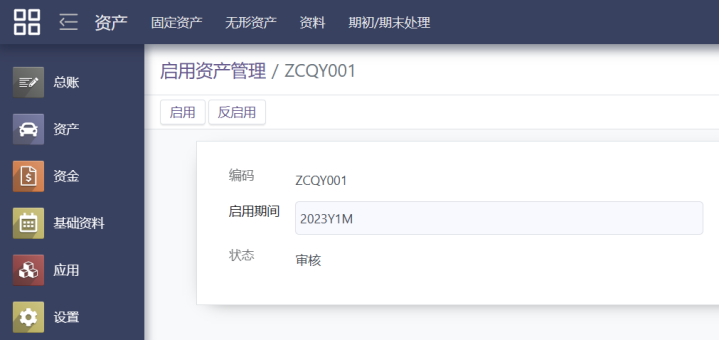
(2)资产期末结账点击左侧导航栏
-> 点击【资产】->【期初/期末处理】->【资产期末结账】进入页面
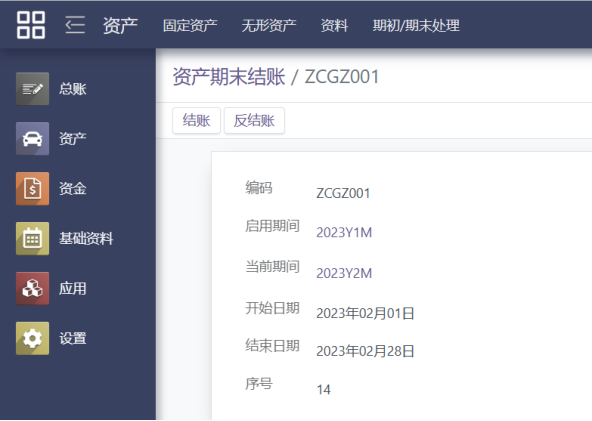
5.3资金
5.3.1 业务单据
(1)收款单 点击左侧导航栏
-> 点击【资金】->【业务单据】->【收款单】进入页面
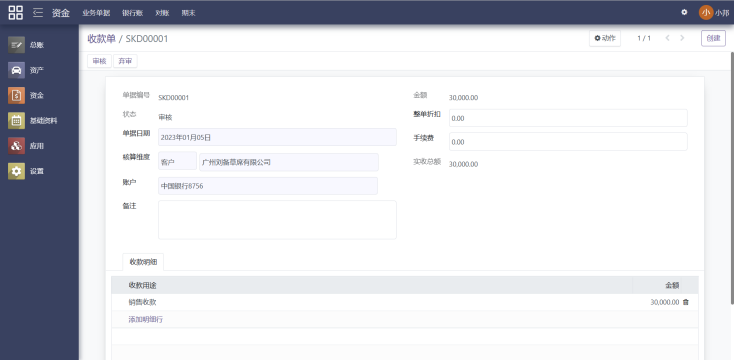
注意事项:
核算维度:收款对应的往来单位(包含客户、供应商、员工、其他往来单位等)
账户:收款的银行账户
收款用途:这里选择【收付款用途】资料【收付款类型】为【收款】的资料
(2)付款单 点击左侧导航栏
-> 点击【资金】->【业务单据】->【付款单】进入页面
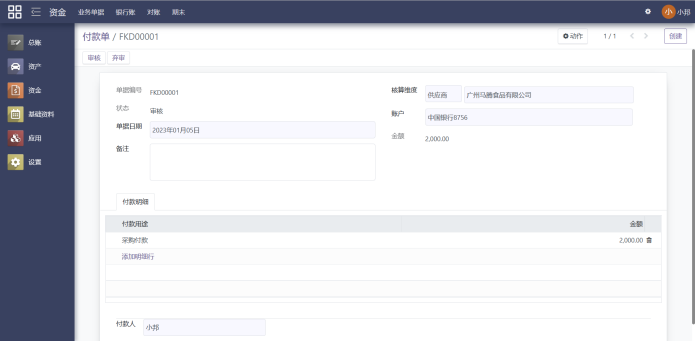
注意事项:
核算维度:付款对应的往来单位(包含客户、供应商、员工、其他往来单位等)
账户:付款的银行账户
付款用途:这里选择【收付款用途】资料【收付款类型】为【付款】的资料
(3)银行转账单 点击左侧导航栏
-> 点击【资金】->【业务单据】->【银行转账单】进入页面
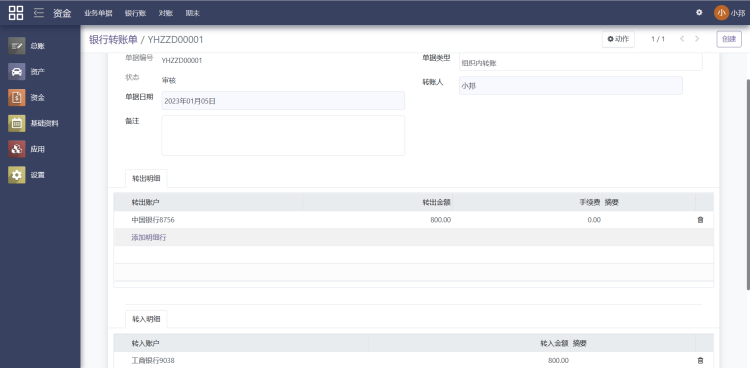
5.3.2 银行账
(1)银行余额 点击左侧导航栏
-> 点击【资金】->【银行账】->【银行余额】进入页面
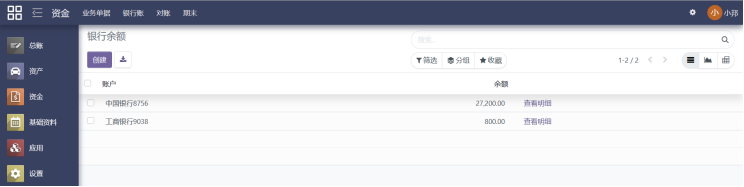
此余额为所有账户的即时余额,可以点击【查看明细】进行明细账的查账,如下图:
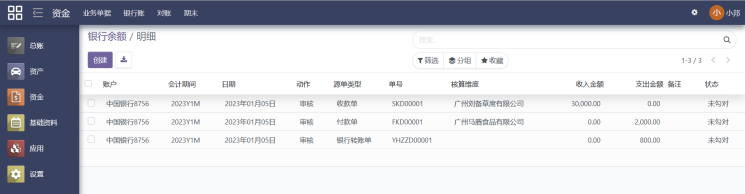
(2)期间银行余额 点击左侧导航栏
-> 点击【资金】->【银行账】->【银行余额(期间)】进入页面
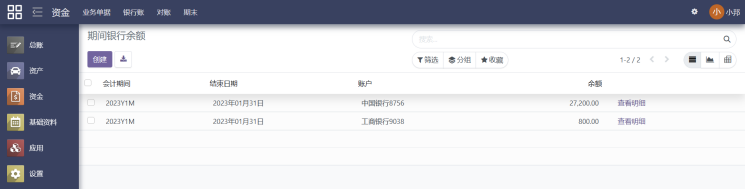
此余额为所有账户的资金结账后每一会计期间的余额,可以点击【查看明细】进行明细账的查账
5.3.3 对账
(1)银行对账单 点击左侧导航栏
-> 点击【资金】->【对账】->【银行对账单】进入页面
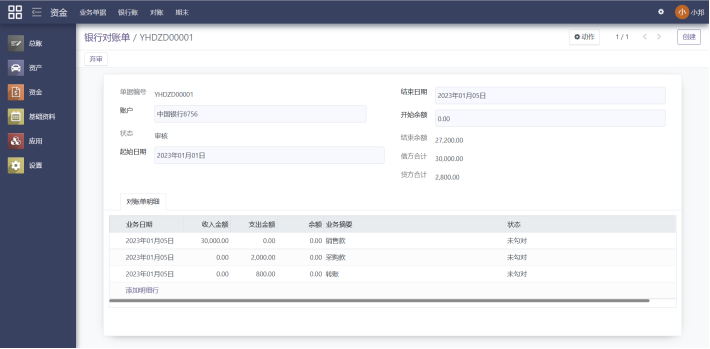
注意事项:
数据来源:可以通过单据录入,也可以通知EXCEL表格进行银行对账单的导入
状态:导入的银行对账单明细行默认为【未勾对】,收付款单的明细账默认也是【未勾对】,当进行对账后状态才会自动变化为【已勾对】
(2)银行流水勾对 点击左侧导航栏
-> 点击【资金】->【对账】->【银行流水勾对】进入页面
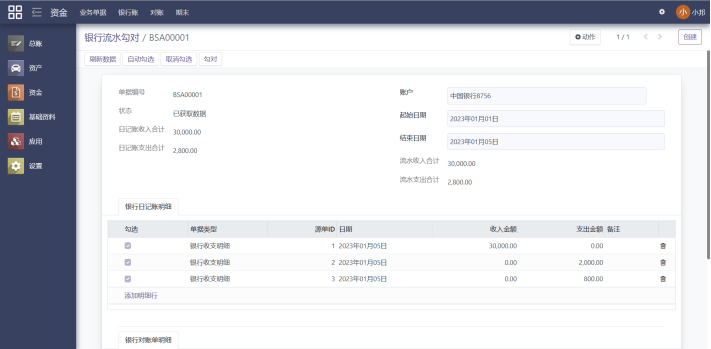
注意事项:
刷新数据:创建单据后选择账户、起始日期、结束日期后点击【刷新数据】按钮,系统会自动找到相应(符合过虑条件并且未勾对的记录)的【银行日记账明细】和【银行对账单明细】显示出来
勾选记录:点击【自动勾选】可以自动匹配银行日记账与银行对账单相同的明细并且进行勾选,也可以手动在明细行【勾选】字段进行打勾;
勾对:确认勾选的记录没有问题后,点击【勾对】按钮即可将【银行日记账明细】和【银行对账单明细】进行快速勾对,勾对后状态将变化为【已勾对】
(3)银行流水勾对 点击左侧导航栏
-> 点击【资金】->【对账】->【银行流水勾对】进入页面
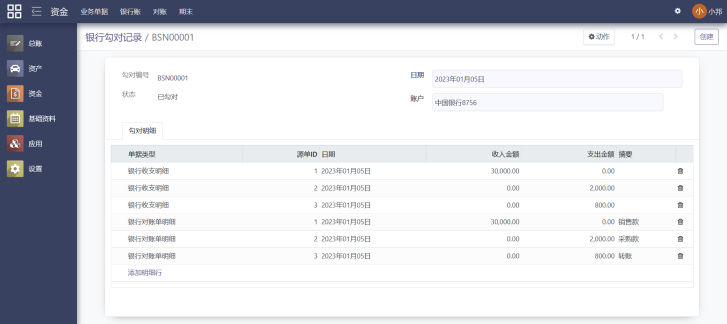
注意事项:
记录查看:点击具体明细记录即可查看勾对情况,如上图;
取消勾对:如果勾对错误,把相应的勾对记录删除即可进行重新勾对。
5.3.4 期末
(1)资金关账 点击左侧导航栏
-> 点击【资金】->【期末】->【资金关账】进入页面
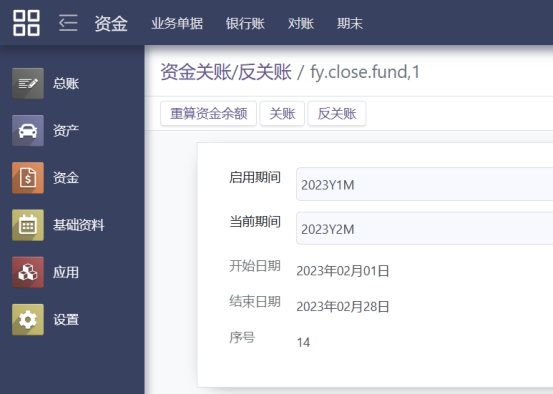
注意事项:
重算资金余额:因各种原因使得资金余额不准确的情况都可以点击【重算资金余额】进行重算
关账:结束本期单据录入并计算本期余额;
反关账:需要退回上期期间,需要点击【反关账】。
5.4基础资料
5.4.1 主数据
主数据主要包括物料、客户、供应商、其他往来单位、部门、员工等资料
点击左侧导航栏
-> 点击【基础资料】->【主数据】进入页面
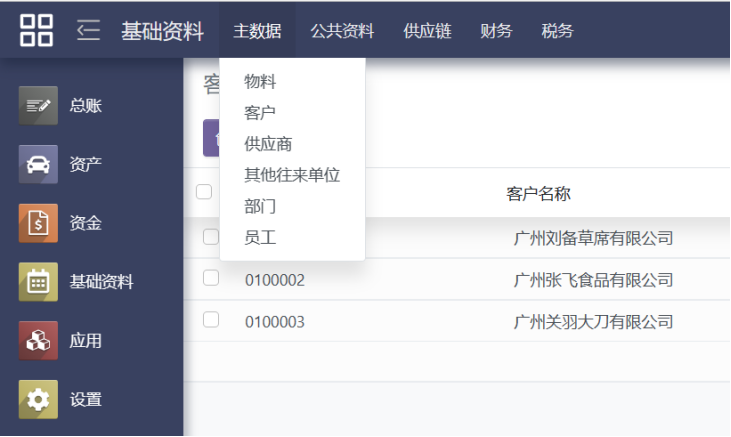
5.4.2 公共资料
主数据主要包括物料分组、计量单位、部门属性、岗位信息、客户分组、供应商分组、其他往来单位分组等资料
点击左侧导航栏
-> 点击【基础资料】->【公共资料】进入页面
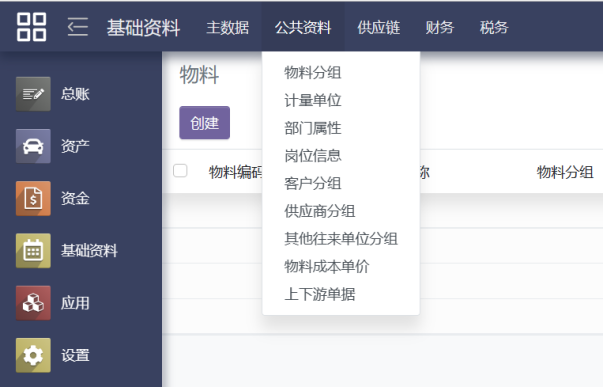
5.4.3 供应链
主数据主要包括仓库等资料
点击左侧导航栏
-> 点击【基础资料】->【供应链】进入页面
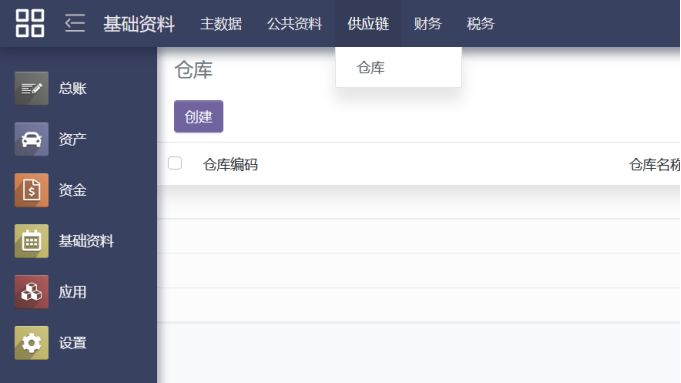
5.4.4 财务
主数据主要包括银行账户、费用类型、收付款用途、会计日历等资料
点击左侧导航栏
-> 点击【基础资料】->【财务】进入页面
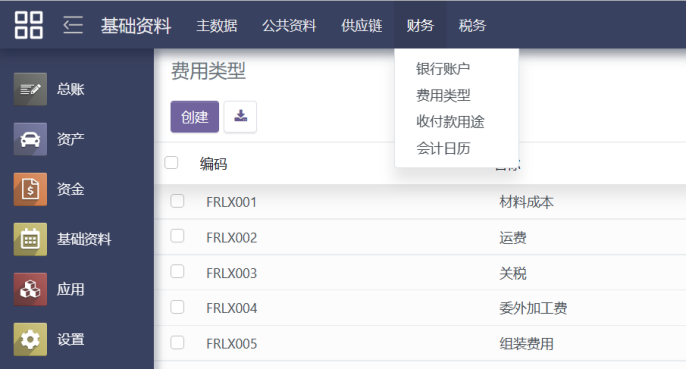
5.4.5 税务
主数据主要包括税率、税种等资料
点击左侧导航栏
-> 点击【基础资料】->【税务】进入页面
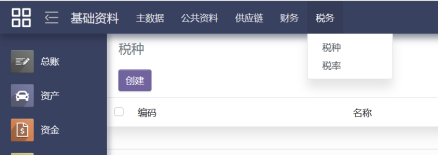








 该手册详细介绍了企邦财智云系统的使用,包括登录和退出、总账管理中的凭证创建与查询、期末处理、账簿和财务报表,资产模块的固定资产与无形资产的管理,以及资金模块的业务单据处理和银行对账。此外,还涵盖了基础资料的设置,如主数据和公共资料。
该手册详细介绍了企邦财智云系统的使用,包括登录和退出、总账管理中的凭证创建与查询、期末处理、账簿和财务报表,资产模块的固定资产与无形资产的管理,以及资金模块的业务单据处理和银行对账。此外,还涵盖了基础资料的设置,如主数据和公共资料。

















 213
213

 被折叠的 条评论
为什么被折叠?
被折叠的 条评论
为什么被折叠?










